IBO Player finns i olika varianter, IBO Player och IBO Player Pro. Appen gör det möjligt för dig att streama kanaler på din IP TV enhet.
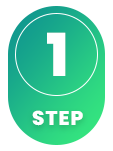
IBO Player är en app som snabbt blir populär och finns tillgänglig på fler enheter med tiden. Eftersom appen kan vara lite komplicerad att använda för nybörjare, är den bäst lämpad för de som är vana vid att ladda upp IPTV-spellistor. För att göra detta, gå till deras hemsida här:
https://iboplayerpro.com/device/login
Du kan ladda upp dina kanaler i appen på följande sätt:
Använd Xtream Codes för att ladda upp din IPTV-spellista. Inloggningsuppgifterna får du vid köp eller genom ett gratis test. På så sätt installeras din EPG (Programguide) automatiskt i bakgrunden.
Väljer du M3U-format behöver du manuellt mata in EPG-länken som du får av oss. Pro-versionen finns för vissa Android-enheter och Smart TV-apparater men är inte kompatibel med Apple-enheter, då apparna är skapade för Android-plattformar.

Starta appen och välj “Allow” om rutan som visas på bilden dyker upp.
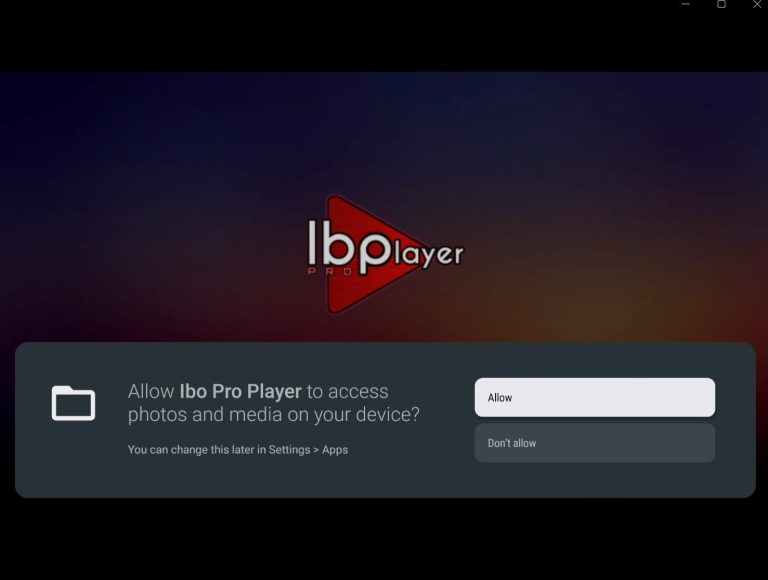
Kom ihåg att notera din “Mac Address”. Denna MAC-adress behövs för att ladda upp din spellista på de enheter som kräver uppladdning via deras webbplats. Om du inte ser alternativet att trycka på “Continue” som visas på bilden nedan, scrolla ned och följ instruktionerna för din enhet.
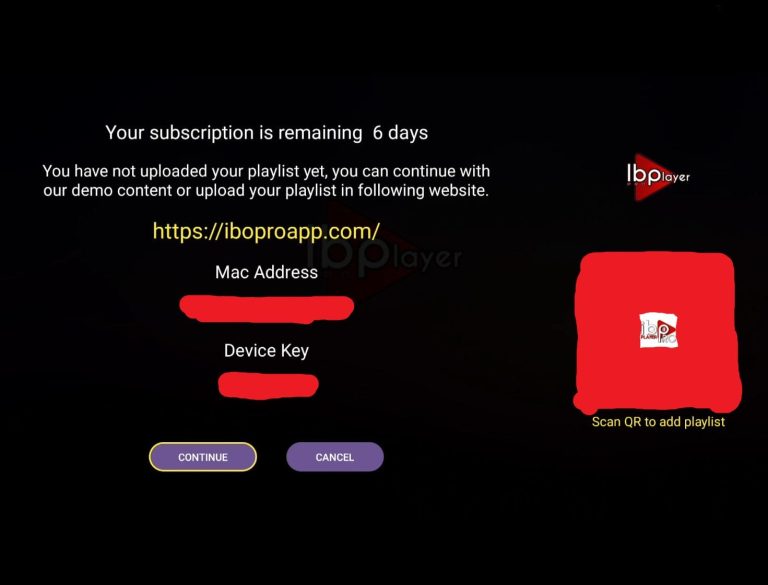
Klicka på “XTREAM-CODES-API” och skriv in inloggningsuppgifterna som du fått via mail. I fältet “Playlist Name” skriver du “svenskiptv.com”.
Klicka sedan på “ADD PLAYLIST” efter att ha dubbelkollat din stavning!
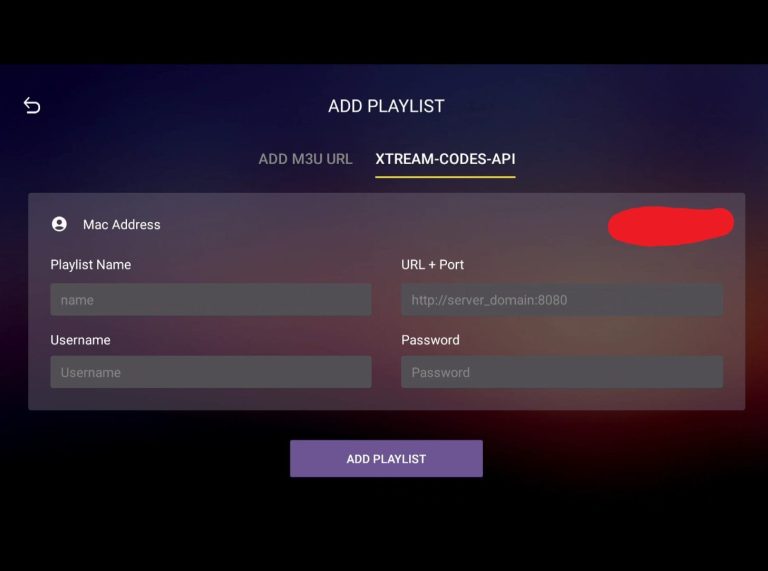
Klart!
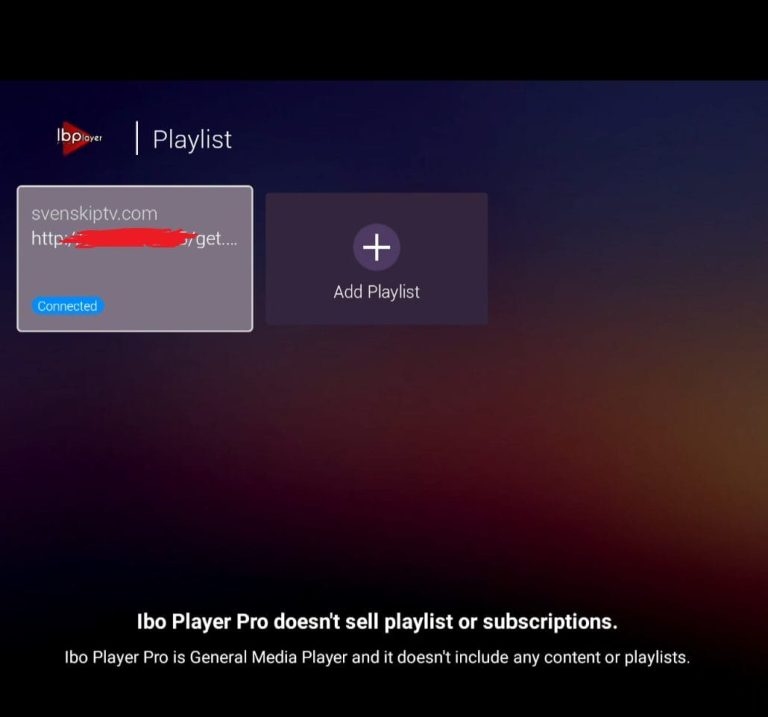
Appen går att ladda ner från Playbutiken, men även från andra källor beroende på vilken enhet du använder. APK-filer finns också tillgängliga, men vi rekommenderar att undvika dessa då de kan vara infekterade med virus.
IBO Player med Smart TV är en perfekt kombination för den som är van vid IPTV-appar. Appen fungerar utmärkt med LG Smart TV och även med andra populära märken som Samsung, Sony, Philips med flera. Eftersom du kan installera IPTV Extreme Pro och många andra appar gör detta LG Smart TV till en bra enhet för TV-tittande. Vi rekommenderar dock att ta bort appar som inte används och att använda en något nyare modell, eftersom IPTV-listorna idag ofta är mycket stora och innehåller titlar som kanaler, filmer, serier och dokumentärer.
Appen är enkel att använda på TV-apparater då den är anpassad för att fungera optimalt med Smart TV-system, Android TV, Android-boxar och mobiler. Den finns på flertalet LG, Sony, Samsung och Philips TV-apparater med Android-baserade system. Trots att appen fungerar bra med din enhet, rekommenderas det att använda en mer pålitlig app som Tivimate.
[custom-step-guide id=”25993″]
IBO Player med Nvidia Shield fungerar bra, men det finns bättre alternativ för att komma igång. Appen är designad för att fungera optimalt på Android-baserade system. Även om appen fungerar bra på din enhet, rekommenderas det att du istället använder en mer kraftfull app, som exempelvis Nanomid.
IBO Player med Android Box fungerar helt okej till att börja med. Appen är ju skapad för att fungera som bäst med Android baserade system. Men även om appen fungerar bra med din enhet så rekommenderas det att man istället använder en bättre app som exempelvis Tivimate då den appen har bättre gränssnitt och stabilare servrar.
IBO Player med Formuler Box fungerar bra, men Formuler-boxen är designad på ett annat sätt än vanliga Android-boxar eftersom den inkluderar sin egen IPTV-app, MyTVOnline. Eftersom MyTVOnline-apparna ger en bättre användarupplevelse än Extreme-appen, rekommenderas de istället.
[custom-step-guide id=”25995″]
IBO Player på Dator fungerar bra. För användare av både Windows och Mac erbjuder denna IPTV-app ett brett utbud av kanaler, filmer och serier, och ger en smidig upplevelse på båda operativsystemen. Gränssnittet är enkelt att använda och gör det lätt att navigera mellan olika alternativ för att snabbt hitta och titta på ditt favoritprogram eller film.
IBO Player stöder både HD- och 4K-upplösningar, vilket ger en fantastisk bildkvalitet och en förbättrad tittarupplevelse direkt på din dator. Den stabila och snabba streamingen gör att du kan njuta av dina favoritkanaler utan störande buffring eller avbrott. Appen är även kompatibel med olika IPTV-tjänster, vilket ger dig möjlighet att skräddarsy ditt tittande.
En annan fördel med IBO Player är dess EPG-stöd (Electronic Program Guide), vilket gör det enkelt att planera ditt tittande och följa kommande program och sändningar. IBO Player erbjuder en pålitlig och högkvalitativ IPTV-lösning för både Windows- och Mac-användare.
[custom-step-guide id=”25999″]
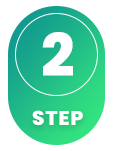
Hur installerar man IBO Player på Smart TV?
För att installera appen på din Smart TV (Samsung, Google TV, LG eller annat märke) så börjar du med att ladda ned appen från Playbutiken. När du gjort det så läser du igenom instruktionerna för hur appen fungerar på just din enhet. Sedan begär du ett gratis test genom att klicka på knappen nedan.
Är IBO Player gratis?
Nej, appen är inte gratis. Man kan testa den gratis men vi rekommenderar att man köper PRO versionen för ca 30kr då den låser upp en del bra funktioner.
Hur får man undertexter på IBO Player?
Undertexter på appen får du genom att trycka på den röda knappen på din fjärrkontroll. Dock har många rapporterat att de senare versionerna av appen inte längre stöder undertexter. Därför rekommenderas en annan app.
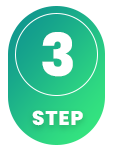
Appen har begränsat stöd för undertexter, och de fungerar inte särskilt bra. Om du prioriterar undertexter, rekommenderar vi att du använder en annan app.
De flesta titlar har undertexter som laddas in automatiskt tillsammans med kanalerna när appen startar. Om vissa kanaler inte har undertexter är det tyvärr inte möjligt att få det, men de flesta kanaler har undertexter. I vissa fall kan du själv lägga till undertexter från externa källor, men vi rekommenderar inte detta och erbjuder ingen support för det, då vårt fokus ligger på viktigare uppgifter för våra kunder.
Om du vill få mer information om undertexter för din app, kan du oftast hitta det via en snabb googling, och information finns vanligtvis på appens tillverkares hemsida. Lycka till! Behöver du hjälp är vi här för att assistera dig.